ກະວີ:
Laura McKinney
ວັນທີຂອງການສ້າງ:
7 ເດືອນເມສາ 2021
ວັນທີປັບປຸງ:
1 ເດືອນກໍລະກົດ 2024
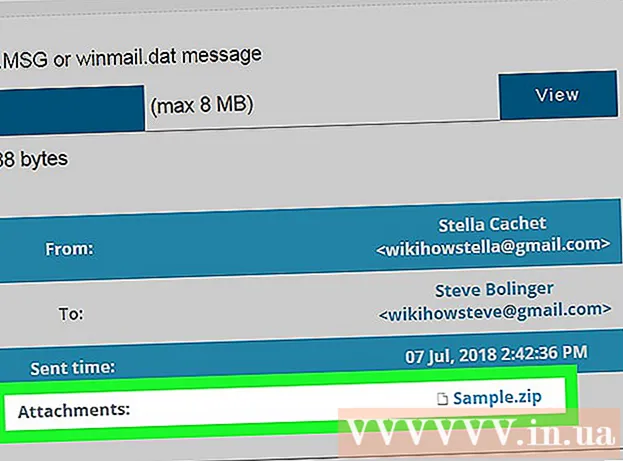
ເນື້ອຫາ
ບົດຂຽນນີ້ສະແດງວິທີການເບິ່ງເອກະສານອີເມວ Outlook (MSG) ໃນຄອມພິວເຕີຂອງທ່ານໂດຍບໍ່ຕ້ອງໃຊ້ Outlook. ທ່ານສາມາດໃຊ້ຫຼາຍໆເວັບໄຊທ໌ແປງເອກະສານເພື່ອເບິ່ງແລະດາວໂຫລດເອກະສານ MSG ໃນຮູບແບບ PDF ກັບຂໍ້ມູນເອກະສານ MSG ທີ່ຕິດຄັດມາ.
ຂັ້ນຕອນ
ວິທີທີ່ 1 ຂອງ 2: ໃຊ້ Zamzar
ຮູ້ເວລາທີ່ຈະໃຊ້ Zamzar. ຖ້າທ່ານຕ້ອງການດາວໂຫລດສະບັບ PDF ຂອງອີເມວດ້ວຍຂໍ້ມູນທີ່ແນບບໍ່ເກີນຂີດ ຈຳ ກັດຂອງ 20MB ຂອງ Outlook, Zamzar ຈະຊ່ວຍທ່ານໃນການເຮັດສິ່ງນີ້.
- Zamzar ຮຽກຮ້ອງໃຫ້ທ່ານມີທີ່ຢູ່ອີເມວເພື່ອໃຫ້ພວກເຂົາສາມາດສົ່ງລິ້ງດາວໂຫລດແລະເອກະສານຄັດຕິດທີ່ທ່ານຕ້ອງການມາໃຫ້ທ່ານ. ຖ້າທ່ານບໍ່ຕ້ອງການໃຫ້ທີ່ຢູ່ອີເມວ, ລອງໃຊ້ Encryptomatic.

ເປີດ Zamzar. ເຂົ້າໄປທີ່ https://www.zamzar.com/convert/msg-to-pdf ໃນ browser ຂອງທ່ານ.
ກົດ ເລືອກແຟ້ມ… (ເລືອກເອກະສານ ... ). ມັນຖືກເລືອກພາຍໃຕ້ "ຂັ້ນຕອນທີ 1" ຢູ່ເຄິ່ງກາງຂອງ ໜ້າ. ນີ້ຈະເປີດ ໜ້າ ຕ່າງ File Explorer (Windows) ຫລື Finder (Mac).

ເລືອກເອກະສານ MSG. ທ່ານຈະໄປທີ່ໂຟນເດີທີ່ເອກະສານ MSG ຖືກບັນທືກ, ຫຼັງຈາກນັ້ນກົດທີ່ເອກະສານເພື່ອເລືອກມັນ.
ກົດ ເປີດ (ເປີດ). ນີ້ແມ່ນຕົວເລືອກຢູ່ແຈເບື້ອງຂວາລຸ່ມຂອງປ່ອງຢ້ຽມ. ໃນຖານະດັ່ງກ່າວ, ເອກະສານ MSG ຈະຖືກອັບໂຫລດໃສ່ Zamzar.
ກົດປຸ່ມ "ແປງໄຟລ໌ໄປ" ກ່ອງເລືອກຢູ່ໃນປ່ອງ "ຂັ້ນຕອນທີ 2" (ຕອນທີ 2). ນີ້ຈະສະແດງໃຫ້ທ່ານເລືອກບັນຊີລາຍຊື່ຕ່າງໆ.
ກົດ pdf. ນີ້ແມ່ນຕົວເລືອກຢູ່ລຸ່ມຫົວຂໍ້ "ເອກະສານ" ທີ່ຢູ່ໃນເມນູເລື່ອນລົງ.
ກະລຸນາໃສ່ທີ່ຢູ່ອີເມວຂອງທ່ານ. ກະລຸນາໃສ່ທີ່ຢູ່ອີເມວການເຮັດວຽກຂອງທ່ານໃນຊ່ອງຂໍ້ມູນໃນພາກ "ຂັ້ນຕອນທີ 3" (ຂັ້ນຕອນທີ 3).

ກົດ ແປງ (ແປງ). ມັນແມ່ນປຸ່ມສີຂີ້ເຖົ່າໃນສ່ວນ "ຂັ້ນຕອນທີ 4" (ຂັ້ນຕອນທີ 4). Zamzar ຈະເລີ່ມປ່ຽນເອກະສານ MSG ເປັນ PDF.
ເປີດ ໜ້າ ເວັບຂອງເອກະສານ MSG ທີ່ປ່ຽນໃຈເຫລື້ອມໃສ. ຫຼັງຈາກທີ່ເອກະສານໄດ້ປ່ຽນໃຈເຫລື້ອມໃສ, Zamzar ຈະສົ່ງອີເມວຢືນຢັນໃຫ້ທ່ານ. ນີ້ແມ່ນບ່ອນທີ່ທ່ານຊອກຫາເສັ້ນທາງທີ່ ໜ້າ ດາວໂຫລດຂອງເອກະສານ MSG:
- ເປີດກ່ອງຈົດ ໝາຍ ອີເມວຂອງທ່ານ.
- ເປີດອີເມວ "ເອກະສານປ່ຽນຈາກ Zamzar" ສົ່ງໂດຍ Zamzar.
- ກວດເບິ່ງໂຟເດີ Spam (ແລະໂຟນເດີທີ່ປັບປຸງ ໃໝ່ ຖ້າມີ) ໃນກໍລະນີທີ່ທ່ານບໍ່ເຫັນອີເມວຫຼັງຈາກ 5 ນາທີ.
- ກົດທີ່ລິ້ງຍາວໃກ້ທາງລຸ່ມຂອງອີເມວ.
ດາວໂຫລດເອກະສານ PDF ທີ່ປ່ຽນໃຈເຫລື້ອມໃສ. ກົດປຸ່ມ ດາວໂຫຼດດຽວນີ້ (ດາວໂຫລດດຽວນີ້) ສີຂຽວຢູ່ເບື້ອງຂວາຂອງເອກະສານ PDF. ຊື່ຂອງເອກະສານຈະເປັນຫົວຂໍ້ຂອງອີເມວ (ເຊັ່ນວ່າ "ສະບາຍດີ") ຕາມດ້ວຍ ".pdf".
ດາວໂຫລດຂໍ້ມູນທີ່ຕິດຄັດມາ. ຖ້າອີເມວຂອງທ່ານມີຂໍ້ມູນທີ່ຕິດຄັດມາ, ທ່ານສາມາດດາວໂຫລດໄດ້ໂດຍການກົດປຸ່ມ ດາວໂຫຼດດຽວນີ້ ຖັດຈາກແຟ້ມ ZIP ທີ່ມີຊື່ວ່າ "ເອກະສານແນບ". ດັ່ງນັ້ນ, ແຟ້ມ ZIP ທີ່ມີຂໍ້ມູນທີ່ຕິດຄັດມາຈະຖືກດາວໂຫລດເຂົ້າໄປໃນຄອມພິວເຕີຂອງທ່ານ.
- ທ່ານ ຈຳ ເປັນຕ້ອງຖອດເນື້ອໃນຂອງໂຟນເດີ ZIP ກ່ອນທີ່ທ່ານຈະສາມາດອ່ານຫລືເບິ່ງເອກະສານແນບອີເມວ.
ວິທີທີ່ 2 ຂອງ 2: ໃຊ້ Encryptomatic
ຮູ້ເວລາທີ່ຈະໃຊ້ Encryptomatic. ຖ້າທ່ານຕ້ອງການເບິ່ງອີເມວໂດຍບໍ່ຕ້ອງດາວໂຫລດ, Encryptomatic ຈະຊ່ວຍໃຫ້ທ່ານສາມາດເຮັດອີເມວໄດ້ເຖິງ 8MB (ລວມທັງຂໍ້ມູນທີ່ຕິດຄັດມາ). ຖ້າອີເມວທີ່ຈະ ດຳ ເນີນການມີຂໍ້ມູນທີ່ຕິດຄັດມາ, ທ່ານສາມາດດາວໂຫລດຂໍ້ມູນຈາກ ໜ້າ ເບິ່ງໄດ້.
- ຂໍ້ເສຍປຽບຕົ້ນຕໍຂອງ Encryptomatic ແມ່ນສ່ວນຄວາມສາມາດ ຈຳ ກັດ. ຖ້າທ່ານຕ້ອງການດາວໂຫລດຫລາຍເອກະສານຕິດຄັດມາຈາກເອກະສານ MSG, ທ່ານຄວນຈະໃຊ້ Zamzar ດີກວ່າ.
ເປີດ Encryptomatic. ເຂົ້າເບິ່ງ https://www.encryptomatic.com/viewer/ ໃນໂປແກຼມທ່ອງເວັບຂອງຄອມພິວເຕີຂອງທ່ານ.
ກົດ ເລືອກເອົາໄຟລ໌ (ເລືອກເອກະສານ). ມັນເປັນປຸ່ມສີຂີ້ເຖົ່າຢູ່ໃກ້ແຈເບື້ອງຊ້າຍດ້ານເທິງຂອງ ໜ້າ. ສິ່ງນີ້ຈະເປີດ File Explorer (ໃນ Windows) ຫລື Finder (ເທິງ Mac).
ເລືອກເອກະສານ MSG. ທ່ານ ຈຳ ເປັນຕ້ອງໄປທີ່ໄດເລກະທໍລີບ່ອນທີ່ເອກະສານ MSG ຖືກເກັບຮັກສາ, ຈາກນັ້ນກົດທີ່ເອກະສານເພື່ອເລືອກມັນ.
ກົດ ເປີດ (ເປີດ). ນີ້ແມ່ນຕົວເລືອກຢູ່ແຈເບື້ອງຂວາລຸ່ມຂອງປ່ອງຢ້ຽມ. ເອກະສານ MSG ຂອງທ່ານຈະຖືກອັບໂຫລດໄປທີ່ Encryptomatic.
- ຖ້າທ່ານເຫັນຂໍ້ຄວາມ "ເອກະສານໃຫຍ່ເກີນໄປ" ຈະສະແດງຢູ່ເບື້ອງຂວາຂອງປຸ່ມ ເລືອກເອົາໄຟລ໌, ທ່ານບໍ່ສາມາດເປີດເອກະສານ MSG ໃນ Encryptomatic. ແທນທີ່ຈະ, ໃຊ້ Zamzar.
ກົດ ເບິ່ງ (ເບິ່ງ). ມັນແມ່ນປຸ່ມຢູ່ເບື້ອງຂວາຂອງປຸ່ມ ເລືອກເອົາໄຟລ໌. ນີ້ຈະພາທ່ານໄປທີ່ ໜ້າ ເບິ່ງ.
ກວດເບິ່ງອີເມວ. ລາກແຖບເລື່ອນລົງໄປທາງລຸ່ມຂອງ ໜ້າ ເພື່ອເຮັດສິ່ງນີ້. ທ່ານຈະເຫັນເນື້ອໃນຂອງອີເມວດ້ວຍຮູບພາບຫຼືຮູບແບບໃດໆຢູ່ໃນ ໜ້າ ຕ່າງນີ້.
ດາວໂຫລດຂໍ້ມູນທີ່ຕິດຄັດມາ. ຖ້າອີເມວຂອງທ່ານມີຂໍ້ມູນທີ່ແນບມາ, ທ່ານຈະເຫັນຊື່ຂອງຂໍ້ມູນທີ່ແນບມາທາງເບື້ອງຂວາຂອງ "ເອກະສານແນບ:" ທີ່ຢູ່ທາງ ໜ້າ ເຄິ່ງ ໜ້າ. ການຄລິກໃສ່ຊື່ຂອງຂໍ້ມູນທີ່ແນບມານັ້ນຈະດາວໂຫລດຂໍ້ມູນເຂົ້າໃນຄອມພິວເຕີຂອງທ່ານເພື່ອໃຫ້ທ່ານສາມາດເປີດມັນໄດ້ຕາມປົກກະຕິ. ໂຄສະນາ
ຄຳ ແນະ ນຳ
- ຖ້າຄອມພິວເຕີຂອງທ່ານມີໂປແກຼມ Outlook, ທ່ານສາມາດເປີດເອກະສານ MSG ໃດໆໃນ Outlook ໂດຍການກົດສອງຄັ້ງ.
ຄຳ ເຕືອນ
- ບາງຮູບພາບຫລືຮູບແບບຕົ້ນສະບັບຂອງເອກະສານ MSG ຈະຫາຍໄປຖ້າທ່ານດາວໂຫລດຂໍ້ມູນຈາກ Zamzar.



